
- •Компьютерный практикум.
- •Лабораторная работа № 1. Изучение макрокоманд программы Word
- •Общие навыки Включение компьютера
- •Нажатие левой клавиши устройства «Мышь».
- •Установка текстового курсора в нужную позицию
- •Работа с оконным интерфейсом операционной системы Windows
- •Переход на вкладку в окне.
- •Работа с файловой системой операционной системы Windows 2000 Открытие окна Microsoft Word.
- •Закрытие окна программы Microsoft Word
- •Сохранение документа (файла) на диске.
- •Создание новой папки.
- •Открытие папки.
- •Поиск нужной папки
- •Открытие документа.
- •Создание нового документа
- •Копирование выделенного объекта.
- •Вырезание выделенного объекта.
- •Вставка скопированного (вырезанного) объекта.
- •Работа с файловой системой операционной системы Windows 2003 Открытие окна программы Microsoft Word
- •Закрытие окна программы Microsoft Word
- •Создание новой папки.
- •Открытие папки.
- •Поиск нужной папки
- •Открытие документа.
- •Сохранение документа (файла) на диске.
- •Создание нового документа
- •Копирование выделенного объекта в буфер обмена.
- •Вставка скопированного (вырезанного) объекта из буфера обмена.
- •Работа в программе Word Форматирование текста Установка автоматического переноса слов.
- •Установка параметров страницы.
- •Нумерация страниц.
- •Установка левой границы текста с помощью бегунка
- •Установка параметров абзаца.
- •Установка режима выравнивания.
- •Установка размера шрифта (кегля).
- •Выбор гарнитуры шрифта
- •Установка типа шрифта
- •Переход в режим набора текста курсивом (полужирным, с подчеркиванием).
- •Отмена набора текста курсивом (полужирным, с подчеркиванием).
- •Выделение текста (строки, слова, символа).
- •Гашение выделения текста (строки, слова, символа).
- •Изменение регистра букв текста
- •Изменение настройки автотекста: «Делать первые буквы предложений прописными.»
- •Маркировка и нумерация списка
- •Установка уровня вложенности заголовка.
- •Создание оглавления
- •Вставка объектов Вставка рисунка из библиотеки рисунков.
- •Перемещение объекта
- •Выделение объекта иди группы объектов
- •Вырезание выделенного объекта.
- •Изменение размера картинки
- •Вставка надписи.
- •Выделение надписи.
- •Заведение текста в надпись
- •Изменение размера надписи
- •Создание эффекта тени сзади надписи.
- •Установка режимов обтекания текстом картинок.
- •Установка режимов обтекания текстом объектов.
- •Вставка подписи к рисункам
- •Группировка объектов
- •Рисование стрелок и отрезков прямых линий.
- •Удаление объекта
- •Изменение направления текста в надписи.
- •Закрашивание фона надписи
- •Работа с таблицами Вставка таблицы
- •Выделение ячеек таблицы.
- •Вызов редактора формул.
- •Статистика Установка параметра проверки статистика удобочитаемости.
- •Подсчет количества вхождений заданного фрагмента текста в документ.
- •Выполнить сканирование и распознавание документов в программе Fine Reader 7.
- •Лабораторная работа №2 Создание текстового документа в редакторе Microsoft Word.
- •Лабораторная работа № 3 Набор филологических текстов.
- •Лабораторная работа №4 Создание таблиц.
- •Лабораторная работа № 5 Вставка объектов (рисунков и надписей) в текст.
- •Лабораторная работа 6. Набор математических объектов и формул.
- •Лабораторная работа № 7 Анализ удобочитаемости текста. Выбор тематической и удобочитаемой литературы с помощью команд программы Microsoft Word.
- •§ 1. Сущность методов осуществления целостного педагогического процесса и их классификация
- •Задание 3 .Выбор удобочитаемого тематического текста из сети Интернет с помощью команд программы Microsoft Word.
- •Лабораторная работа № 8 Расчет простых и сложных процентов
- •Основные определения.
- •Задача №1:
- •Задания для самостоятельной работы:
- •Лабораторная работа № 9 Расчеты итоговых сумм выплат при покупках в кредит
- •Основные определения.
- •Лабораторная работа № 10 Частотный анализ поэтических текстов по начальной букве
- •Лабораторная работа №11 Частотный анализ поэтических текстов по всем буквам.
- •Лабораторная работа № 12 Частотный анализ при обработке исторических фактов и географических названий.
- •Лабораторная работа № 13 Частотный анализ в филологических исследованиях (на базе словарей)
- •Лабораторная работа № 14 Создание иллюстративных материалов к уроку с помощью программы Power Point –2000 с использованием Internet ресурсов.
- •Лабораторная работа №15 Работа с программой PhotoShop 6
- •Лабораторная работа № 16 Обработка материалов тестовых опросов в программе excel
- •Лабораторная работа № 17 Создание шаблона титульного листа диплома в программе word.
-
Задача №1:
Деньги- 27 000 р. положены в банк на 33 года под 13,5% годовых. Требуется определить- какая сумма окажется на счёте, если проценты начисляются :
а) каждые полгода,
б) каждый квартал ?.
Методические указания по выполнению работы:
а) Задачу решить с одновременным привлечением 2- х программных продуктов- Word (для записи условия задачи и результатов её решения), и Excel (для осуществления необходимых вычислений).
b) Решение выполнить 3-мя способами: 1- применив формулу простых процентов, 2- сложных процентов, 3- с помощью Мастер-функций Excel.
с) Результаты решения задачи представить в табличном виде:
|
Вариант |
Формула |
Поквартальные |
Полугодовые |
|
Простые %-ты |
|
|
|
|
Сложные %-ты |
|
|
|
|
Мастер функций |
|
|
|
Последовательность выполнения работы:
1.Включить компьютер (нажать переключатель на системном блоке).
2.После включения
пользователь попадает в среду Windows
(признаком этого является возникновение
на экране монитора сине-голубой заставки
Windows)
. Через некоторое время на экране появится
стартовое меню с (в нижней части экрана)
длинной горизонтальной полосой панели
задач, на которой расположена кнопка
Пуск:
![]() .
.
3.Для начала выполнения работы необходимо щёлкнуть мышью кнопку Пуск, затем в открывшемся меню указать строку Программы и далее в появившемся справа каскадном меню щёлкнуть строку Microsoft Word, вызвав тем самым на экран монитора текстовый редактор, рис1.
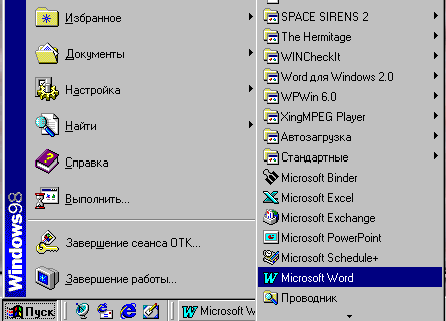
Рис. 1
Дале, аналогично
предыдущему, необходимо ещё вызвать
окно электронных таблиц Microsoft
Excel.
В результате на экране разместятся
одновременно два окна. Для удобства
работы с окнами их размеры необходимо
уменьшить, рис.2, делается это с помощью
кнопки изменения размеров
![]() , (средняя кнопка на этом рисунке-
находится в правом верхнем углу каждого
окна ).
, (средняя кнопка на этом рисунке-
находится в правом верхнем углу каждого
окна ).
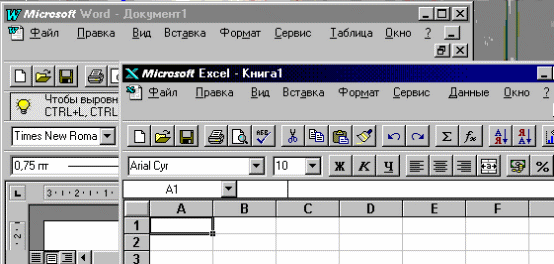
Рис.2
Решение задачи. Вариант: полугодовые платежи.
Способ №1: Применение формулы простых процентов.
-
В ячейку А1 таблицы Excel заносим число 27 000, (напомним, что таблицы Excel работают в латинском регистре).
-
В ячейки В1-В66 таблицы Excel автозаполнением заносим число 0,5. Автозаполнение выполняется следующим образом: необходимо щёлкнуть мышью в заполненную ячейку В1, переместить курсор в её правый нижний угол, совместить его с жирным квадратиком
 до появления вместо него жирного
крестика, нажать левую клавишу мыши и
не отпуская её протащить до ячейки В66.
Все ячейки заполнятся числом 0,5.
до появления вместо него жирного
крестика, нажать левую клавишу мыши и
не отпуская её протащить до ячейки В66.
Все ячейки заполнятся числом 0,5.
-
В ячейки С1-С66 таблицы Excel автозаполнением заносим число 0,135.
-
В ячейку А2 таблицы Excel через формульную строку заносим выражение: =А1*(1+В1*С1) и далее автозаполнением заносим результаты вычислений в ячейки А2-А67. Окончательный результат равный 2012074,64 р. находится в ячейке А67, рис.3. На рис.3 строки с 4-й по 64-ю для экономии места скрыты от показа (сокрытие строк выполняется следующим образом: выделяются строки, затем команды Формат далее Строка далее Скрыть строку).
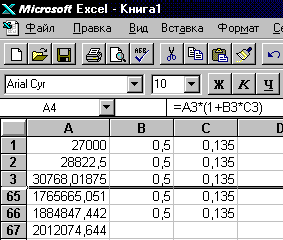
Рис.3
Способ №2: Применение формулы сложных процентов.
Открываем новый лист Excel. Щёлкнем мышью в любую ячейку и через формульную строку введём выражение: =27000*(1+0,135/2)^(33*2).
Результат вычисления по этой формуле: 2012074,64 р., т.е. совпадает с предыдущим результатом.
Способ №3: Вычисление с помощью мастер-функции БЗ.
Функция БЗ рассчитывает будущую стоимость периодических постоянных платежей или будущее значение единой суммы вклада или займа на основании постоянной %-ной ставки. Синтаксис функции следующий:
БЗ (норма; число_периодов; выплата; нз; тип),
где: норма- процентная ставка за период,
число_периодов- общее число периодов выплат,
выплата- величина постоянных периодических платежей,
нз- общая сумма, которую составят будущие платежи,
тип- число 0 или 1, обозначающее, когда должна производиться выплата (если тип равен 0 или опущен, то оплата или начисления процентов производится в конце периода, если равен 1, то в начале).
Последовательность вычислений с помощью Мастер-функции БЗ.
Выделить свободную ячейку в таблице Excel и далее выполнить:
-
Щёлкнуть мышью в панели инструментов (либо в формульной строке) на кнопке Мастер функций
 .
.
-
После появления шаблона «Мастер функций- шаг 1 из 2» в его левом окне указать мышью на строку «Финансовые», рис 4.
-
В правом окне шаблона «Мастер функций- шаг 1 из 2» указать мышью на строку БЗ рис.4, а затем щёлкнуть по кнопке «Далее».

Рис. 4
-
После появления шаблона «Мастер функций- шаг 2 из 2» заполнить его окна численными значениями: норма- 13,5%/2 (здесь знак % набирать обязательно !!), число_периодов- 33*2, нз- -27 000 (здесь знак минус означает, что деньги отдаются), рис 5.
-
Щёлкнуть мышью по кнопке «Готово» а затем нажать клавишу «Enter». Результат вычислений появится в выделенной ранее ячейке и равен: 2 012 074,64 р., т.е., если вычисления выполнены верно, он совпадает с результатами двух предыдущих вариантов вычислений.
Вычисления по варианту с поквартальными начислениями процентов осуществляются аналогично и также заносятся в Таблицу №1.

Рис.5
Таблица №1 Конечные результаты решения задачи №1
|
Вариант |
Формула |
Поквартальные |
Полугодовые |
|
|
Простые %-ты |
S = P (1 + r t) |
|
2 012 074,64 р. |
|
|
Сложные %-ты |
S = P (1 + i ) n |
|
2 012 074,64 р. |
|
|
Мастер функций |
БЗ(норма; число_периодов; нз; тип) |
|
2 012 074,64 р. |
